1、打开"Movavi Video Suite 2020"工具软件套件中的"SplitMovie"视频编辑工具。
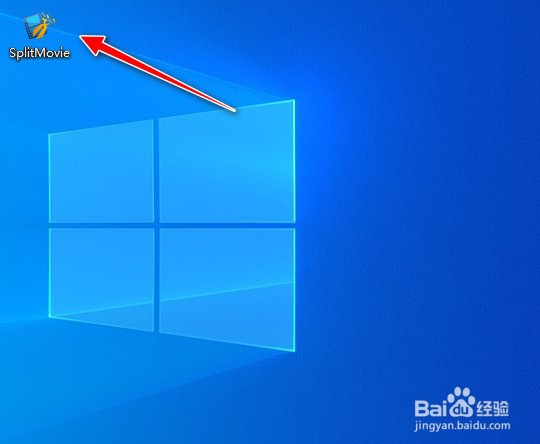
3、从本地计算机选择导入一个视频格式文件。
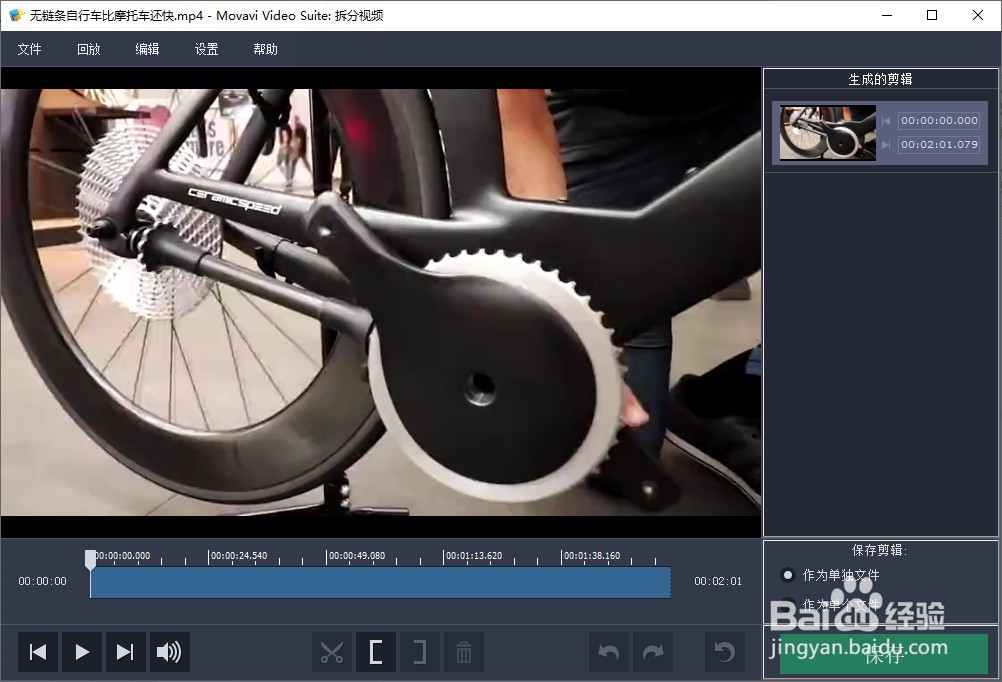
5、完成视频片段"起始位置"的剪辑。

7、完成视频片段"结束位置"的剪辑。
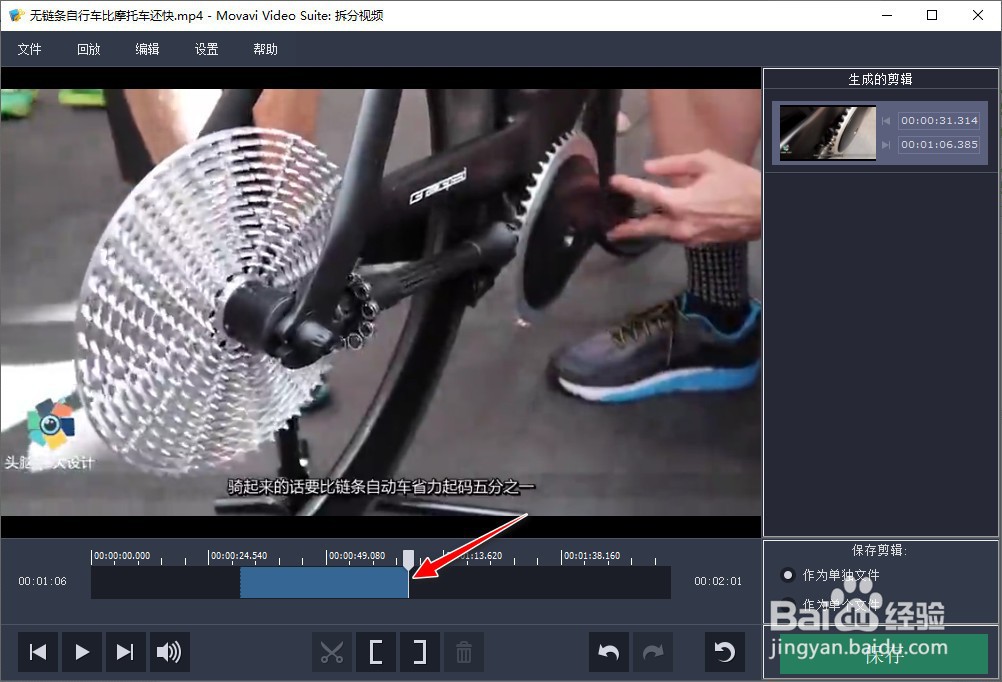
9、查看电脑上生成的"视频片段"对应的视频文件。

1、打开"Movavi Video Suite 2020"工具软件套件中的"SplitMovie"视频编辑工具。
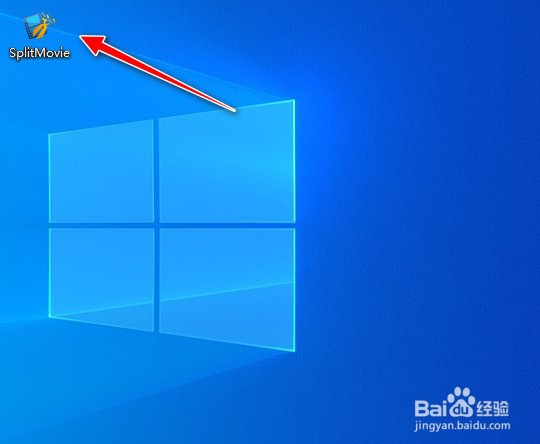
3、从本地计算机选择导入一个视频格式文件。
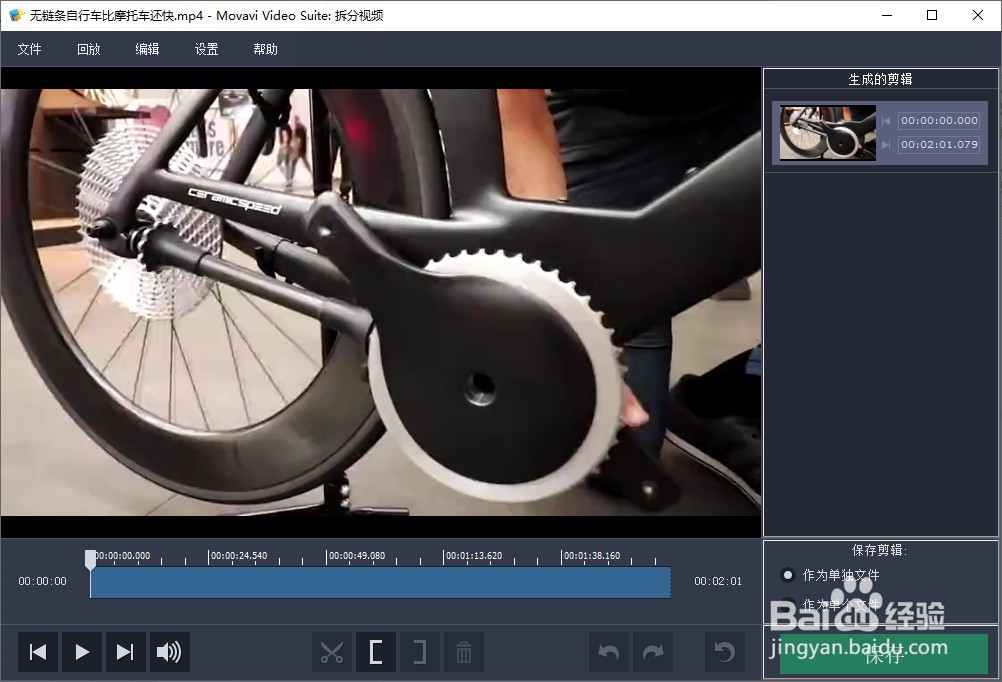
5、完成视频片段"起始位置"的剪辑。

7、完成视频片段"结束位置"的剪辑。
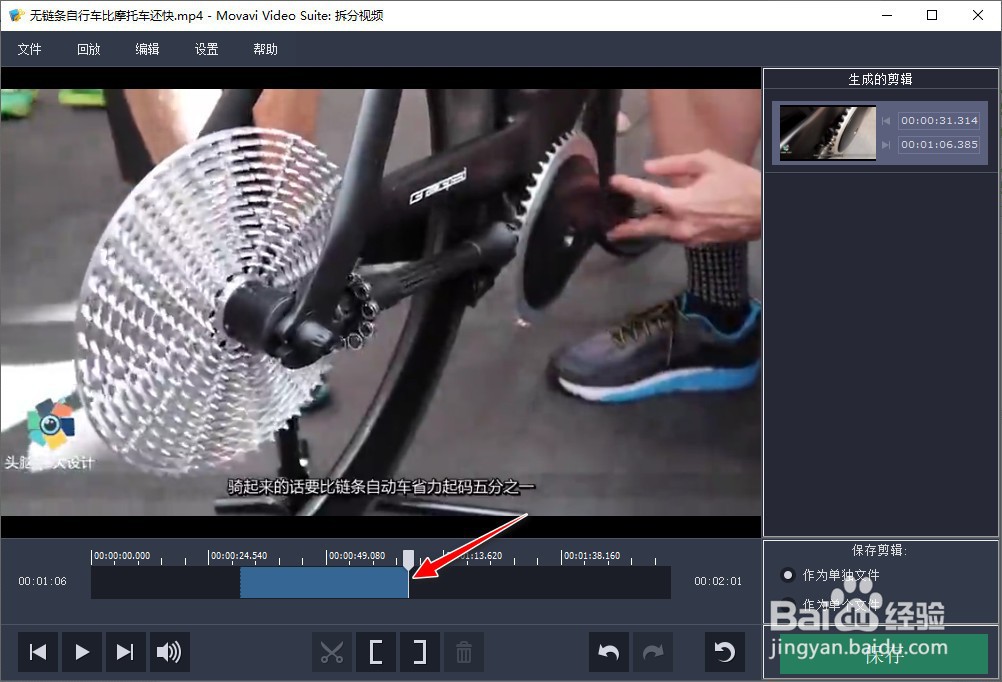
9、查看电脑上生成的"视频片段"对应的视频文件。
